Le navigateur Vivaldi pour Android est réputé pour sa rapidité et ses fonctionnalités intelligentes, notamment un bloqueur de publicités intégré, des outils de confidentialité renforcée, et naviguez avec des onglets de type bureau. Découvrons pourquoi vous pourriez envisager d’installer Vivaldi sur votre téléphone Android :
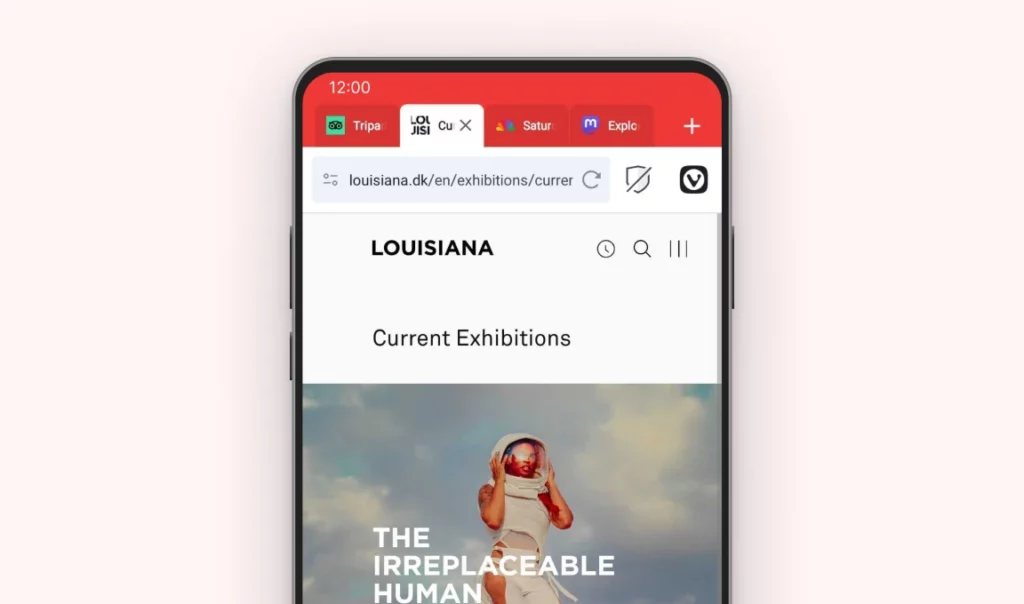
Onglets dans le style de bureau
Naviguez avec une vraie barre d’onglets, unique à Vivaldi. Affichez et basculez facilement entre les onglets ouverts. Et passez au niveau supérieur, littéralement, avec une barre d’onglets à deux niveaux ! Regroupez également plusieurs onglets ouverts, d’une manière unique, avec les piles d’onglets à deux niveaux.
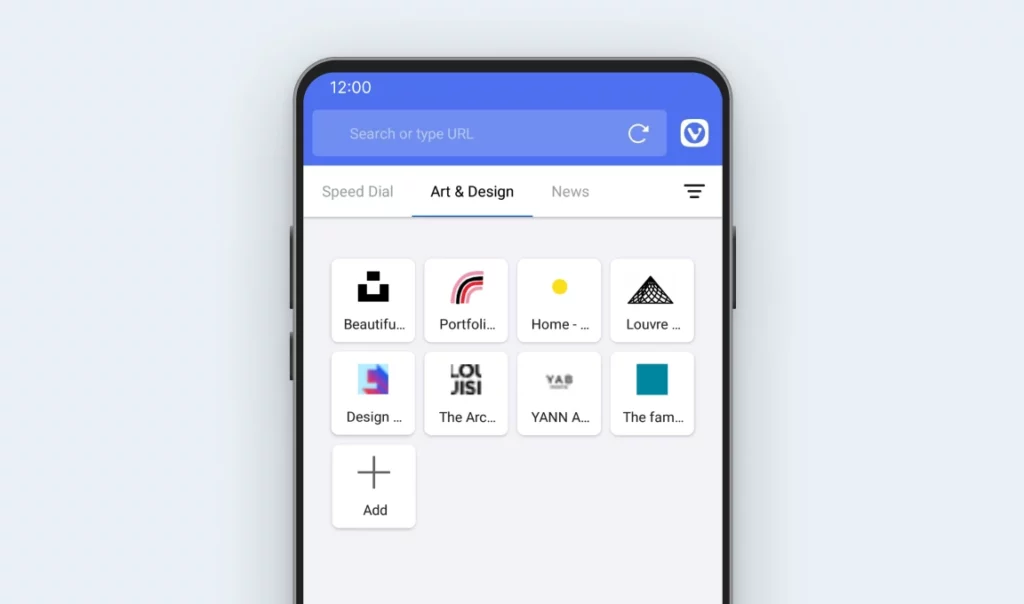
Speed Dials
Accédez rapidement à vos sites préférés et organisez les signets de votre page de démarrage. Vous pouvez créer différentes dispositions de Speed Dial et les personnaliser par catégorie ou selon vos centres d’intérêt, en un clic. En bonus : modifiez-les et triez-les facilement.
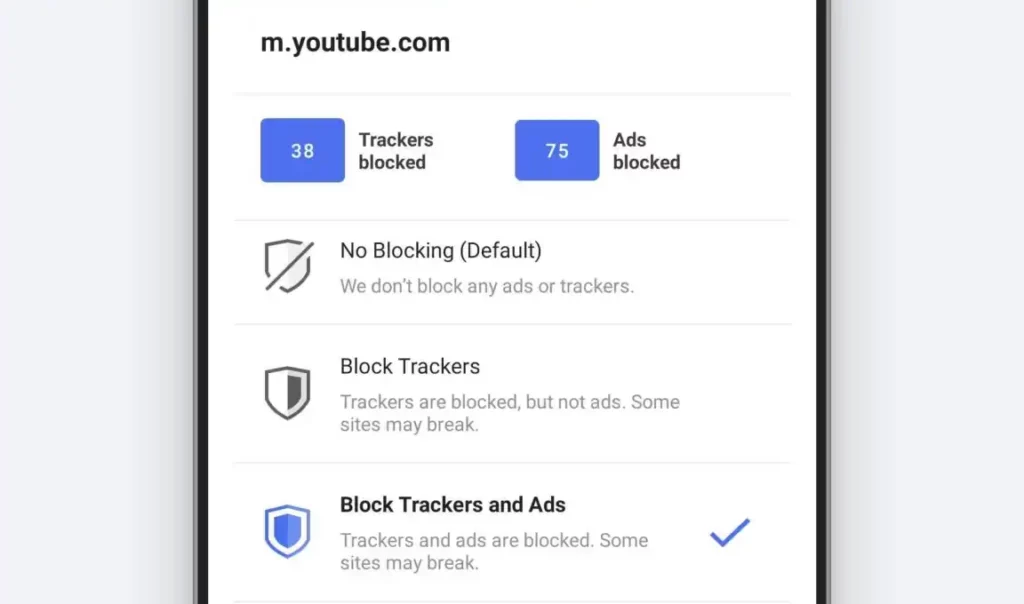
Bloque les traqueurs et les publicités
Le choix. Vous l’avez dans Vivaldi, presque dans toutes les fonctionnalités. Même dans la façon dont vous voulez que les sites Web s’affichent avec le bloqueur de traqueurs et de publicités intégré.
Le bloqueur de traqueurs vous protège contre les traceurs qui vous suivent sur le Web et collectent vos informations personnelles. Bien que le blocage des traqueurs offre une protection suffisante, certains d’entre vous préfèrent bloquer les publicités en plus des traqueurs
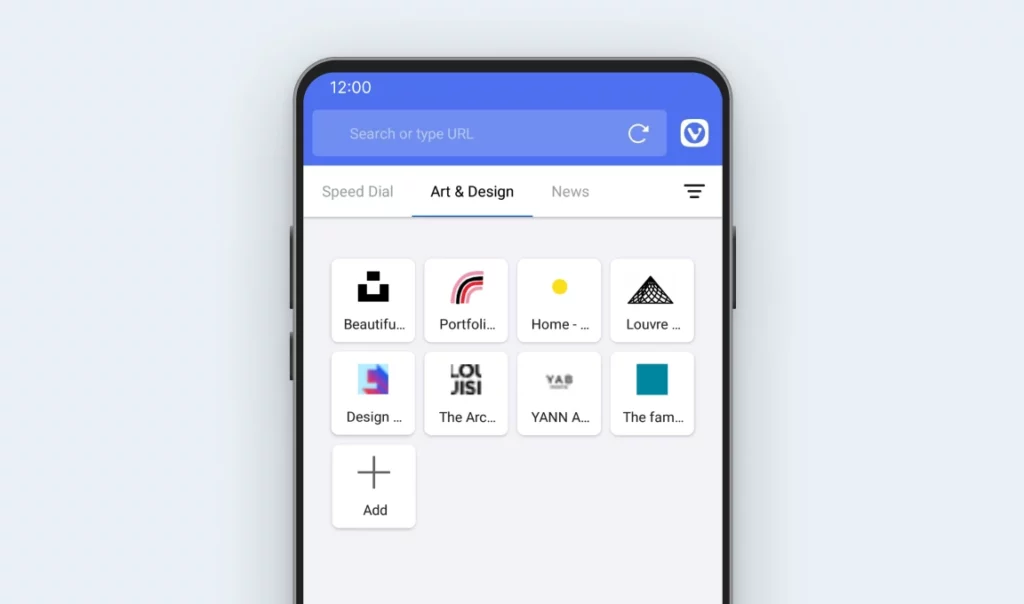
Raccourcis de moteurs de recherche
Vous aimez chercher sur le Web ? Grâce à Vivaldi, vous disposez de raccourcis pour chaque moteur de recherche, utilisables par un simple préfixe suivi d’une espace et de l’expression à rechercher.

Capture d'écran
L’outil de capture intégré de Vivaldi vous permet de capturer soit une capture d’écran de la page entière, soit la partie visible la page.
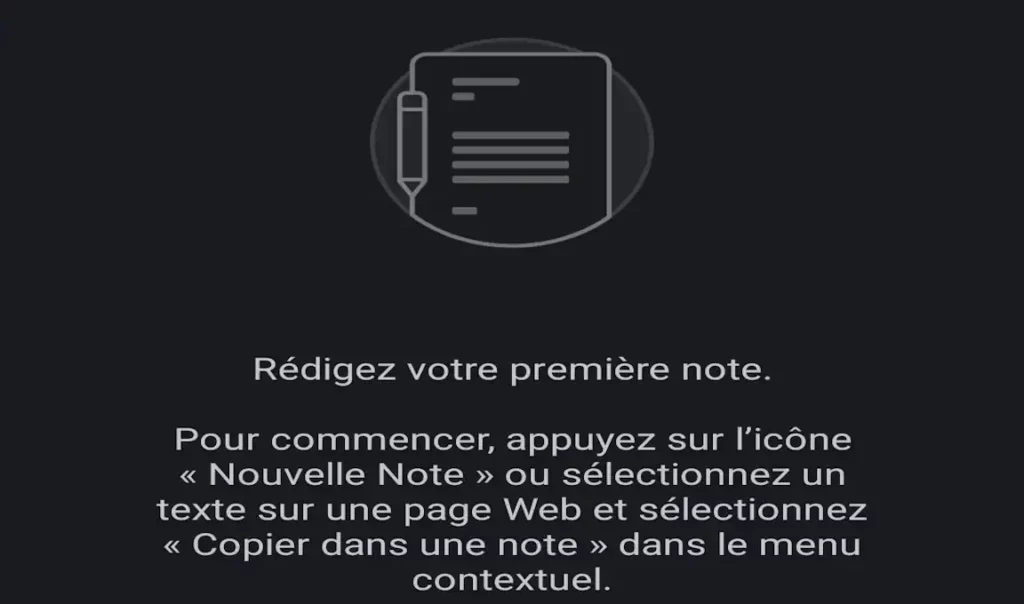
Les notes
Utilisez les notes pour ajouter rapidement des listes de contrôle, des événements ou faciliter un projet de recherche sans sortir de l’application.
Traduction
Traduisez instantanément des pages Web complètes dans 108 langues grâce à la fonction de traduction intégrée. Utilisez l’option de traduction automatique en une seule étape qui traduit des extraits de texte en une seule fois. D’ailleurs, aucune grosse entreprise n’est impliquée ici : les seuls serveurs concernés sont ceux de Vivaldi.
Mode sombre et thèmes
Ne vous contentez plus des habituels thèmes clair, foncé et par défaut du système ! Vous disposez d’une variété de couleurs de thèmes qui rendent la navigation plus colorée, plus flexible et plus personnelle.
Onglets privés
Nos onglets privés ne sauvegardent pas d’informations une fois l’onglet ouvert fermé. Les sites Web que vous visitez, les cookies et les fichiers temporaires ne sont pas stockés sur votre appareil lorsque vous naviguez dans un onglet privé.
Scanner de code QR
Créez ou partagez des URL avec d’autres appareils à l’aide d’un générateur de code QR super pratique intégré à Vivaldi. Scannez facilement les codes QR et les codes-barres pour ouvrir des liens, des menus, des écrans de paiement ou des applications.

